文章詳情頁
Win11玩游戲自動彈回桌面怎么辦?Win11玩游戲自動彈回桌面的解決方法
瀏覽:7日期:2022-07-06 11:36:56
因為Win11系統還處于測試階段,所以很多小伙伴在使用Win11系統電腦玩游戲的時候會碰到很多問題,例如游戲窗口自動彈回桌面的情況,那么碰到這種問題應該怎么辦呢?下面就和小編一起來看看有什么解決方法吧。
Win11玩游戲自動彈回桌面的解決方法
方法一
1、首先按下鍵盤“win+r”打開運行,輸入“gpedit.msc”回車確定打開組策略編輯器。
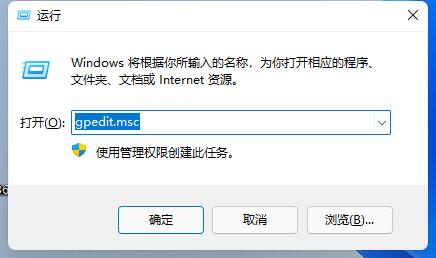
2、然后在管理模板中找到“Windows組件”。
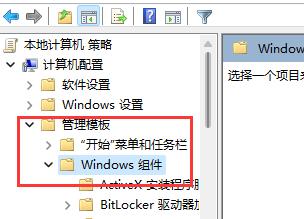
3、接著找到“應用程序兼容性”,再雙擊打開其中的“關閉應用程序兼容性引擎”。
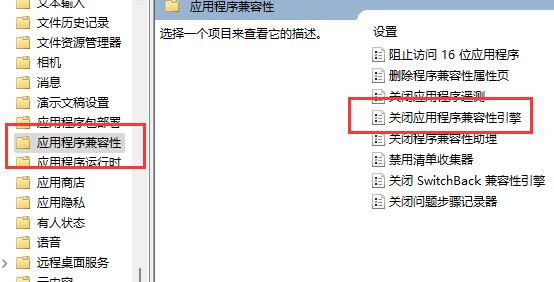
4、然后勾選“已啟用”再點擊下方“確定”保存。完成設置之后,再嘗試打開游戲看看是否還會彈出來。
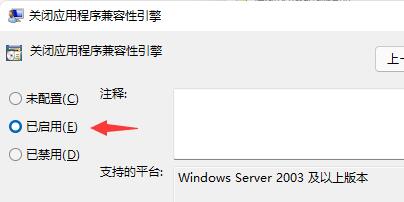
方法二
1、玩游戲老是彈回桌面,還有可能是因為任務欄定期刷新的問題。
2、這是系統的bug,我們沒有辦法通過設定來解決。
3、不過根據微軟的消息,這個bug已經在最新的win11更新中解決了。
4、大家只需要在“Windows更新”中更新系統就可以了。
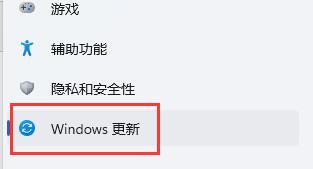
5、如果大家更新失敗的話,還可以直接下載最新的win11系統來解決玩游戲老是彈出來的問題。
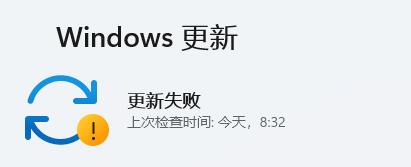
相關文章:
排行榜

 網公網安備
網公網安備